Wie man LAN-Einstellungen in Windows 10 automatisch erkennt

Jedes Gerät sollte in der Lage sein, die LAN-Einstellungen automatisch mit Windows 10 zu erkennen. LAN steht für Local Area Network und definiert im Grunde genommen Ihren persönlichen Internetbereich.
Im Laufe dieses Artikels werden wir genau erläutern, welche Optionen aktiviert werden müssen, damit Windows 10 die richtigen Proxy-Einstellungen für Ihr LAN automatisch erkennt und zuweist.
Wir werden im Verlauf des Artikels einige technische Begriffe wie LAN, Proxy und Internetprotokoll recht häufig erwähnen.
Wir werden jeden dieser Begriffe einzeln erklären, sodass Sie am Ende dieser Lektüre nicht nur genau wissen, wie man LAN-Einstellungen in Windows 10 automatisch erkennt, sondern auch, was dieser Prozess vollständig bedeutet.
Aber bevor wir dazu kommen, lassen Sie uns genau sehen, wie wir diese Einstellungen anpassen können, um die automatische Verbindung zu erhalten. Der Prozess ist zweigeteilt, aber leicht nachvollziehbar.
Wie man LAN-Einstellungen in Windows 10 automatisch erkennt?
1. Adaptereinstellungen ändern, um LAN- und Proxy-Einstellungen automatisch zu erkennen
- Klicken Sie auf die Start-Schaltfläche, geben Sie Systemsteuerung ein und klicken Sie auf das Ergebnis.
-
Gehen Sie zum Netzwerk- und Freigabecenter.

-
Wählen Sie im linken Menü Adaptereinstellungen ändern.
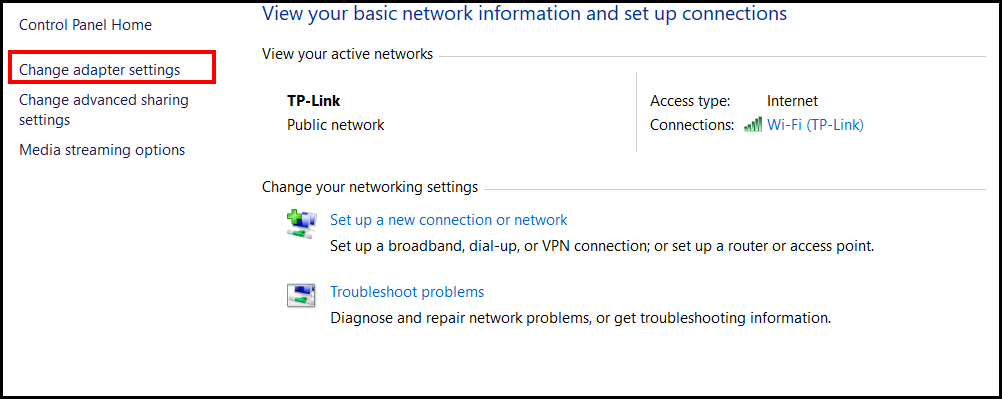
-
Doppelklicken Sie auf Ihre Ethernet-Verbindung und klicken Sie auf Eigenschaften.
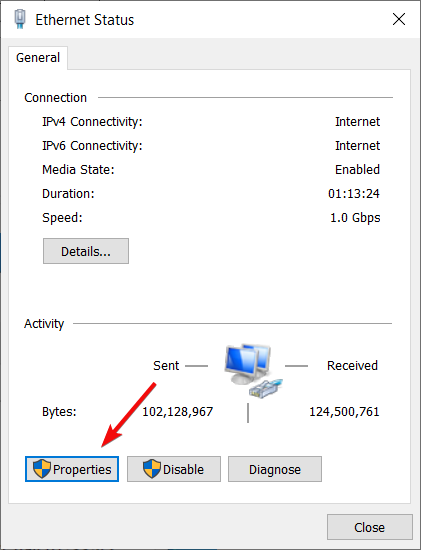
-
Wählen Sie Internetprotokoll 4 TCP IPv4 aus und klicken Sie erneut auf Eigenschaften.
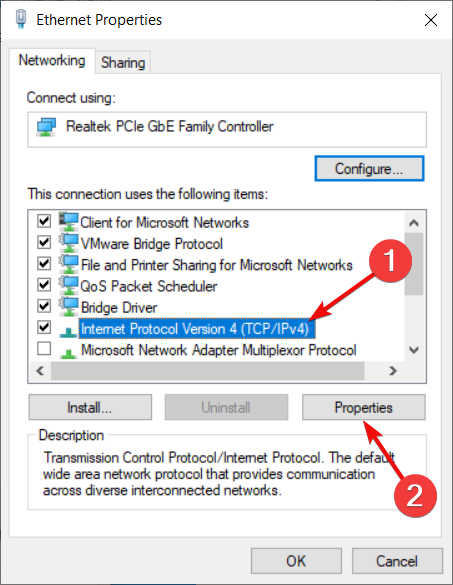
-
Aktivieren Sie die automatische Erkennung für sowohl IP-Adresse als auch DNS-Adressen.
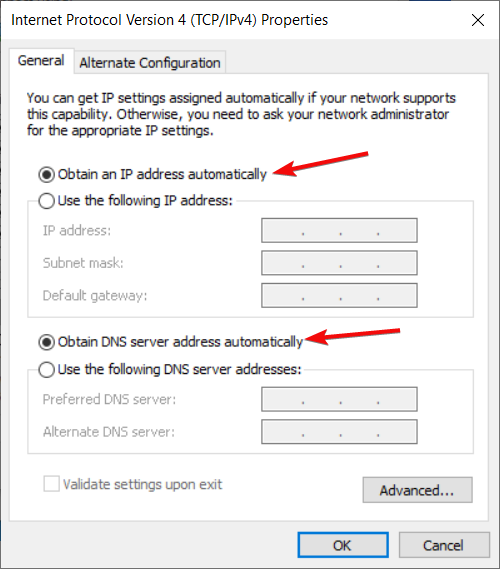
Seien Sie vorsichtig, das Internetprotokoll 6 TCP IPv6 nicht auszuwählen. Das ist ein völlig anderes Protokoll, das bisher keine manuelle Intervention benötigt. Auf die Unterschiede zwischen den beiden werden wir später in diesem Artikel eingehen.
2. Ändern der LAN-Einstellungen zur automatischen Erkennung
- Klicken Sie auf das Windows-Symbol, geben Sie Systemsteuerung ein und öffnen Sie die App aus den Ergebnissen.
-
Wählen Sie jetzt Internetoptionen aus.
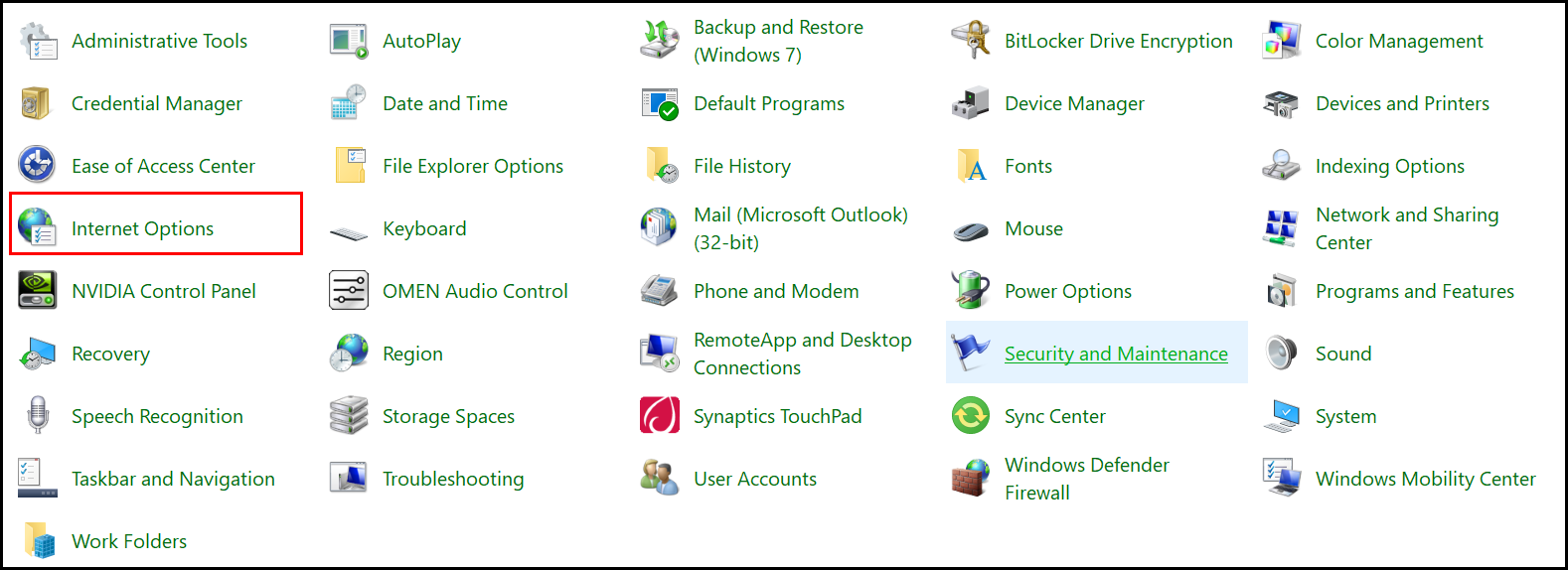
-
Wählen Sie in der oberen Leiste Verbindungen und klicken Sie auf LAN-Einstellungen.
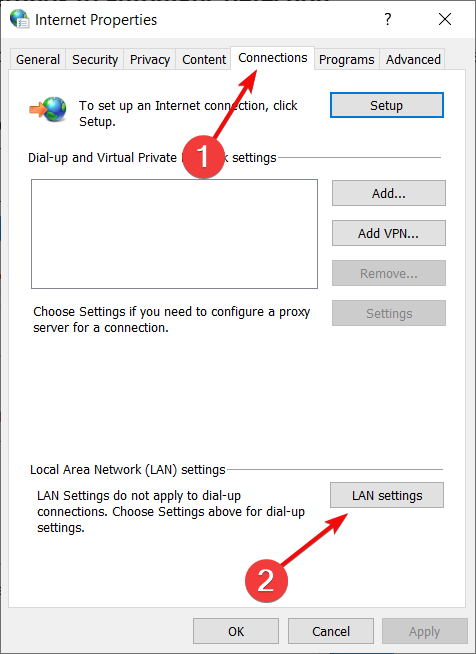
-
Aktivieren Sie das Kontrollkästchen Einstellungen automatisch erkennen und lassen Sie das Kontrollkästchen Proxyserver deaktiviert.
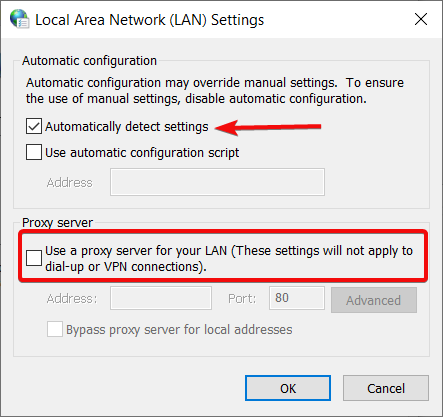
Wir möchten, dass ein Proxy-Server automatisch zugewiesen wird, deshalb lassen wir dieses Kontrollkästchen deaktiviert. Oder, falls es aus irgendeinem Grund aktiviert ist, stellen Sie sicher, dass Sie es deaktivieren, indem Sie einfach darauf klicken.
Jetzt, da diese Einstellungen vorgenommen wurden, sollte Windows 10 automatisch Ihre LAN-Einstellungen generieren. Wir haben einige technische Begriffe durchgegangen, also vielleicht ist es jetzt an der Zeit, sie ein wenig zu erklären.
Was ist der Unterschied zwischen IPv4 und IPv6?
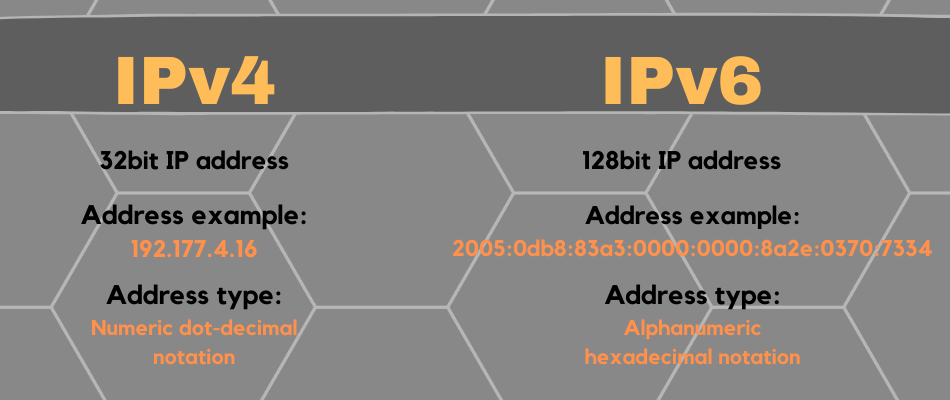
Wir haben bereits erwähnt, dass wir Ihnen den Unterschied zwischen diesen beiden Versionen erklären werden. IPv6 ist immer noch ein Internetprotokoll, aber eine neuere Version.
Warum ist dies notwendig? Um es einfach zu sagen: Weil es viele Menschen gibt, die das Internet nutzen, und nicht viele IP-Adressen.
Wie Sie sehen können, ist die Adresse von IPv4 viel kürzer. Das liegt daran, dass es eine 32-Bit-Technologie verwendet, während IPv6 eine 128-Bit-Technologie verwendet. Das sind 2^128.
IPv6 generiert automatisch LAN-Einstellungen in Windows 10, ohne dass Sie manuell eingreifen müssen. Das ist ein Teil des Grundes, warum wir gesagt haben, es so zu lassen, wie es ist.
Ein weiterer Grund ist, dass, obwohl IPv6 eine neuere Technologie ist, die meisten Geräte immer noch über ein IPv4-Protokoll kommunizieren. Wenn Windows die Proxy-Einstellungen eines Netzwerks nicht erkennen konnte, ist IPv4 höchstwahrscheinlich der Schuldige.
Das ist alles von uns. Nun haben Sie ein klareres Verständnis dafür, wie die Einstellung Änderungen, die Sie vornehmen, miteinander interagieren und was sie letztendlich im größeren Bild repräsentieren.
Wir empfehlen Ihnen auch, unseren Leitfaden zu lesen, was zu tun ist, wenn die Option “Einstellungen automatisch erkennen” für den Proxy weiterhin aktiviert ist.
Was denken Sie darüber? Bitte zögern Sie nicht, uns Ihre Gedanken in den Kommentaren unten mitzuteilen!













